用「快速鍵」切換螢幕解析度(HotKey Resolution Changer v1.4)
如果你從事軟體、網頁等設計工作,或者你常常需要將電腦解析度切換成不同尺寸大小來適用於不同使用需求,譬如說讓年紀大的爸爸媽媽用較低解析度來瀏覽較大的字體或圖示(雖然很醜),若切換螢幕解析度的頻率較高的話,可以試試看下面這個免費的小程式。
HotKey Resolution Changer可以讓我們設定1~9組螢幕解析度、更新頻率與色彩顯示模式,每組設定都可以指定一個專屬的鍵盤快速鍵,當我們需要切換不同解析度來測試網頁版面或做其他用途時,,
▇ 軟體小檔案 ▇ (錯誤、版本更新回報)
軟體名稱:HotKey Resolution Changer 軟體版本:1.4 軟體語言:英文 軟體性質:免費軟體 檔案大小:681KB 系統支援:Windows XP/Vista/Win7 官方網站:http://www.funk.eu/hrc/ 軟體下載:按這裡
使用方法:
第1步 將軟體下載回來並解壓縮後,在「HRC.exe」檔案上面按兩下滑鼠左鍵,執行主程式之後,請在桌面右下角HotKey Resolution Changer的圖示上按右鍵再點「Restore」開啟設定視窗。
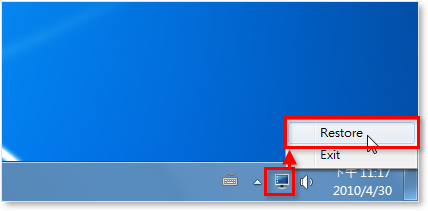
第2步 接著我們可以從選單中點選目前電腦所支援的螢幕解析度,右邊的色彩數與螢幕更新頻率也可依照實際需求調整。
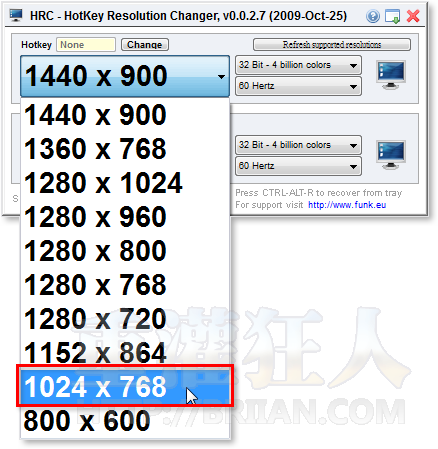
第3步 接著在「Hotkey」右邊的「Change」按鈕按一下,點選方框後再按一下你要用的快速鍵組合,如「Alt+1」或其他你慣用的按鍵。設定好之後,請按一下右上角的「Minimize to tray」,將程式縮到最小。
下次當你需要快速切換成不同螢幕解析度來顯示時,請直接按一下你剛剛所設定的鍵盤快速鍵即可切換過去。
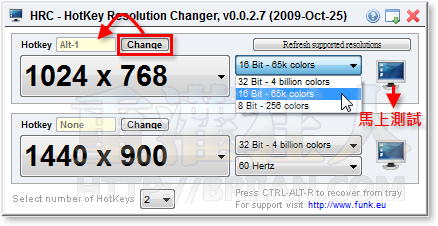
第4步 目前HotKey Resolution Changer提供最多9組的螢幕解析度設定,如果想新增其他不同選擇的話,可以從視窗下方的選單開啟更多組設定。
,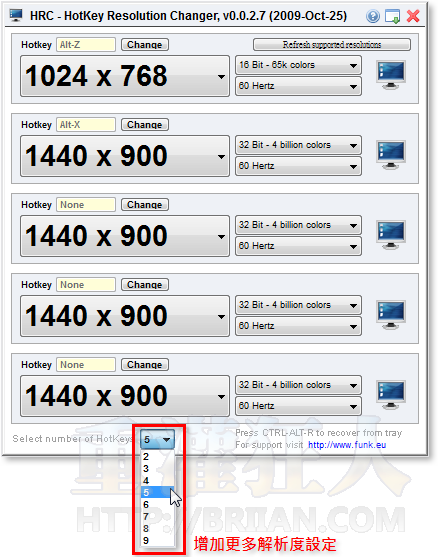
此軟體可用在 o/s win 8嗎?
請問有辦法設定螢幕2(雙螢幕)的解析度嗎?
請問這軟體有螢幕旋轉的選項嗎?
我沒有改解析度的需求,但是有旋轉螢幕的需求
不好意思請問一下喔
我遇到一個奇怪的問題
我的快捷鍵是設定ALT+1 和ALT+2
可是只要我利用快捷鍵更改一次解析度之後
只要我按到1 或2鍵的時候
它就會被當作快捷鍵設定到另外的解析度了
不知道不來恩大有沒有遇到這種問題
不曉得有沒有辦法可以解決
或是另外有相同性質的軟體可以使用
煩請解惑
感謝
雖然說在下確實很龜毛…
但是對 螢幕解析度來講,
換來換去應該也不會如此頻繁….
不過依然感謝不來恩大大分享
以上 AYO 阿佑
對於網頁設計的確很受用 謝謝你囉
這套軟體確實比 XP_QuickRes (System Tray Utility to Change Screen Resolution) 還好用,因為 XP_QuickRes 只能設定4:3的模式,在現在普便的 16:9 或 16:10 的狀況下,這套 HRC (HotKey Resolution Changer) 確實比較能夠符合目前大家的需求。
感謝分享, 來去試試看